1、打开百度app。

2、在搜索框中输入路由器默认的IP地址。
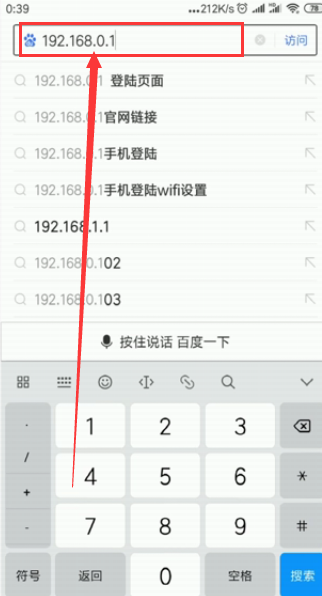
3、点击“访问”。
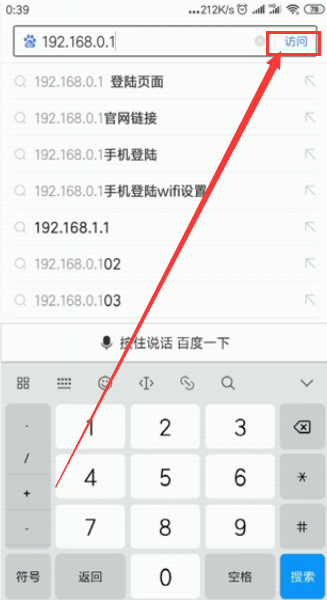
4、输入管理员密码登录。
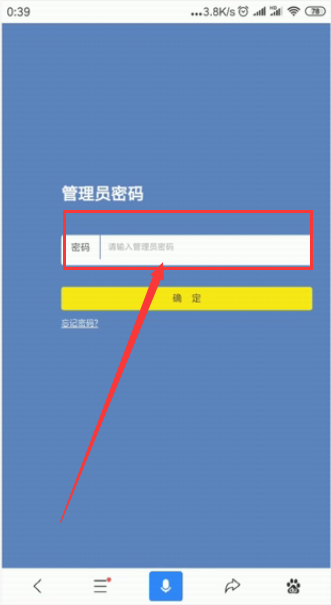
5、点击“路由设置”。
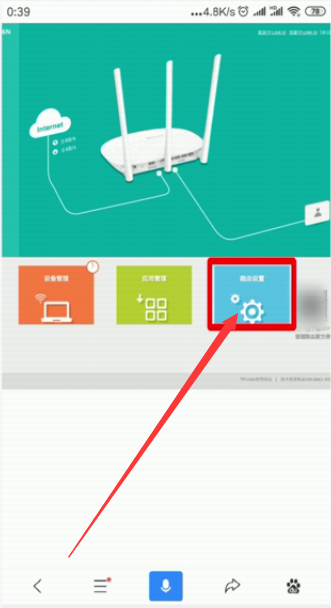
6、选择“无线设置”。
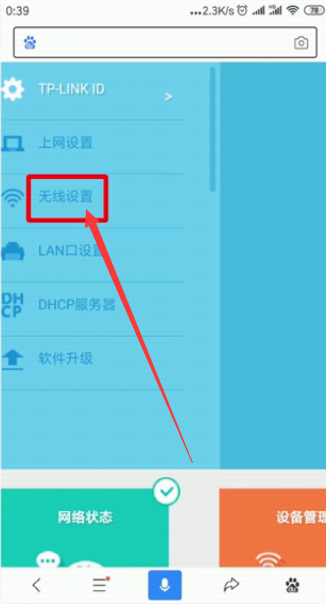
7、删除之前的无线密码。
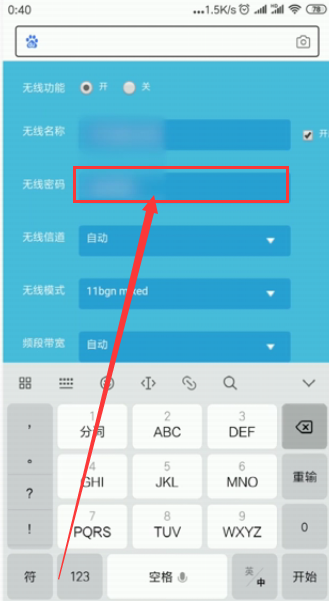
8、重新输入8到16位修改密码。

9、点击“保存”即可。

10、返回手机桌面,打开设置。
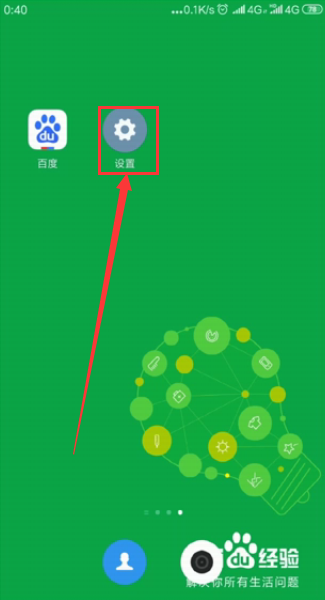
11、点击“WLAN”。

12、可以看到之前连接的无线连接不上了,点击右边的箭头。
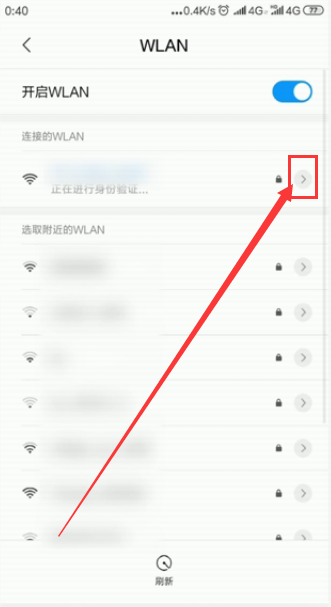
13、选择修改密码,重新输入即可。
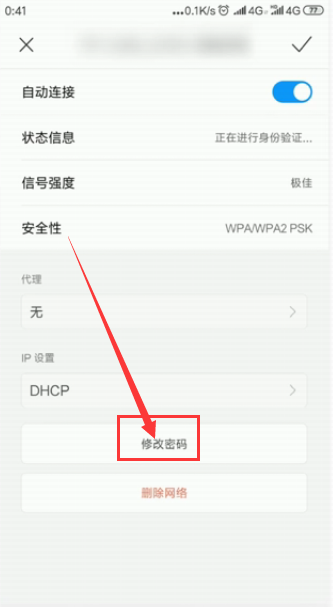
14、总结如下。

时间:2024-10-14 15:46:22
1、打开百度app。

2、在搜索框中输入路由器默认的IP地址。
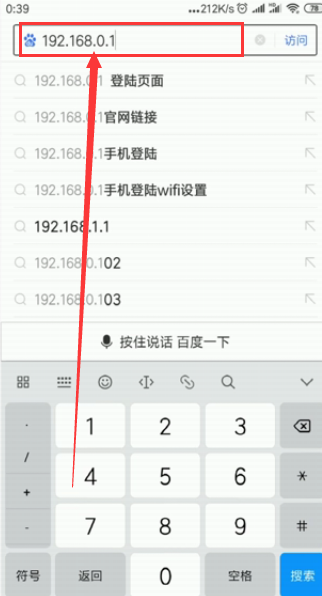
3、点击“访问”。
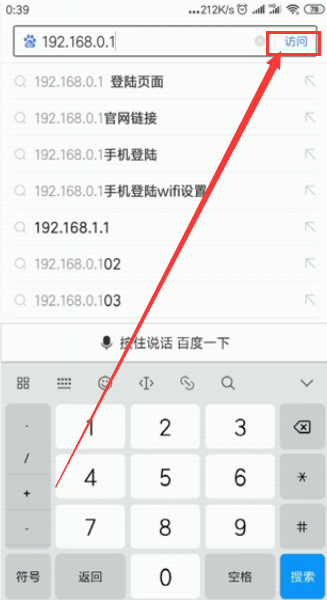
4、输入管理员密码登录。
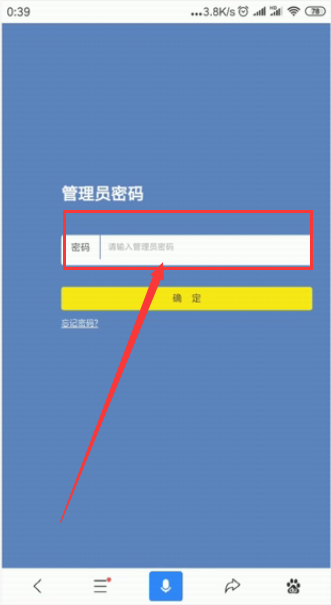
5、点击“路由设置”。
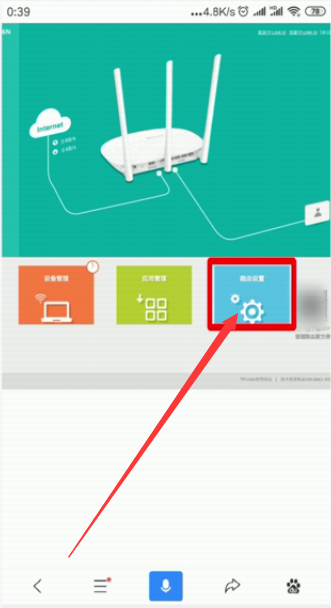
6、选择“无线设置”。
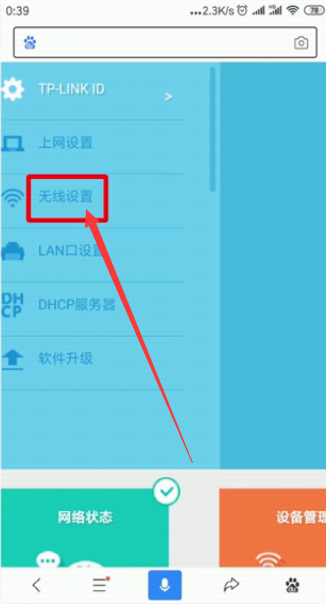
7、删除之前的无线密码。
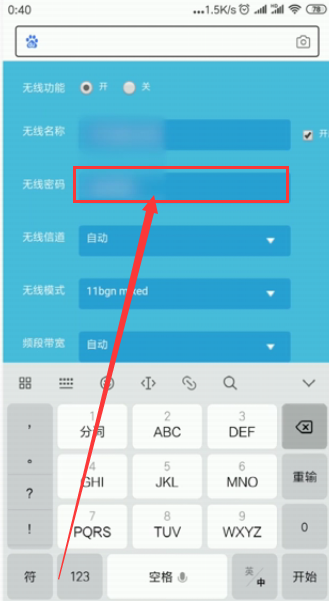
8、重新输入8到16位修改密码。

9、点击“保存”即可。

10、返回手机桌面,打开设置。
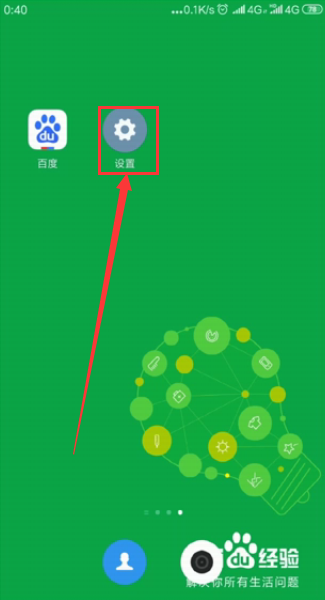
11、点击“WLAN”。

12、可以看到之前连接的无线连接不上了,点击右边的箭头。
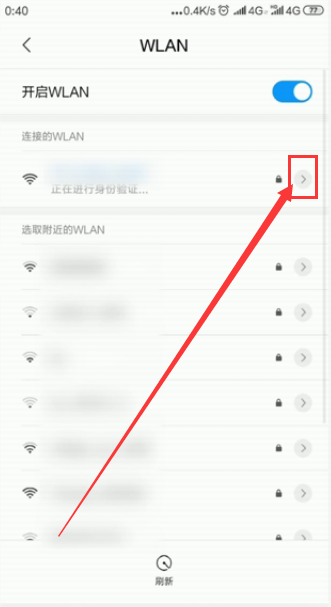
13、选择修改密码,重新输入即可。
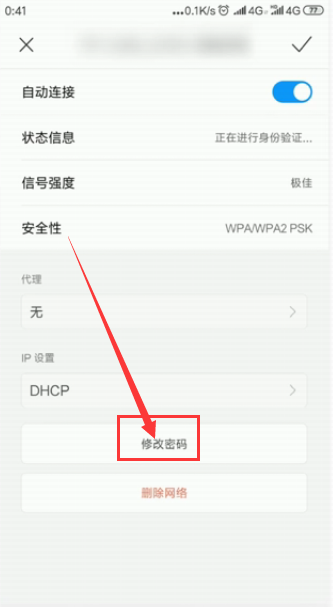
14、总结如下。

